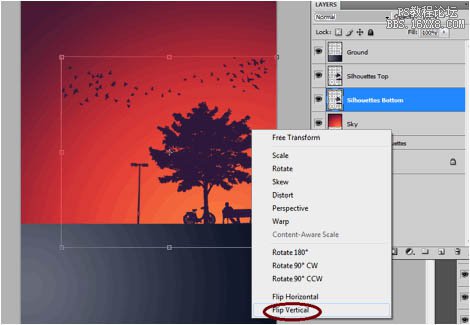ps制作漂亮的剪影海報(bào)教程
6、接下來,我們?cè)賮矸胖寐窡舻募粲啊_@里有一個(gè)哥們?yōu)槲覀兲峁┝嗣赓M(fèi)的畫筆素材,我們可以直接下載并加載它作為一種自定義畫筆。不妨教教你怎么載入畫筆。選擇畫筆工具,在圖像上右擊,并在右上角的菜單中選擇載入畫筆,在彈出的對(duì)話框中選擇你下載的畫筆,確定即可。創(chuàng)建新的圖層,使用和樹的剪影同樣的顏色畫一只路燈。點(diǎn)這里下載路燈筆刷。
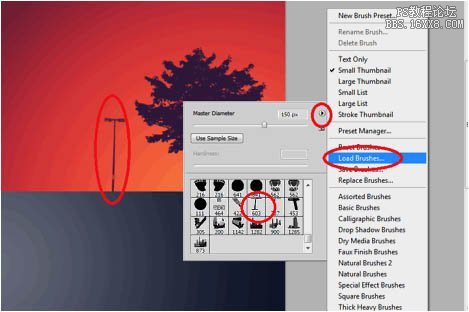
7、接著,我們需要置入公園長(zhǎng)椅,男人和自行車的剪影了。在AdobeIllustrator中打開素材文件,然后粘貼到Photoshop中,我們需要將它作為“智能對(duì)象”并使用自由變換工具將它縮放到合適的大小。記住,在你進(jìn)行縮放的時(shí)候,按住Shift鍵可以保持圖片原本的長(zhǎng)寬比例。完成之后,將它填充稱我們的主題顏色,即和樹以及路燈一樣的顏色。
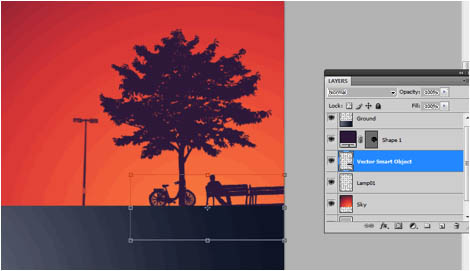
8、最后要處理的剪影部分是飛鳥,我們使用AllSihouettes提供的素材。就像“樹”素材一樣,我們將它作為自選形狀載入。點(diǎn)這里下載飛鳥形狀。
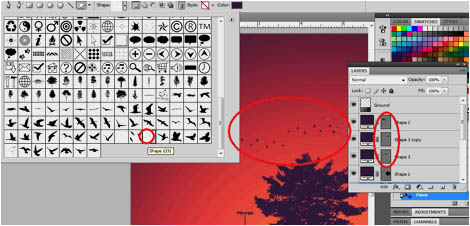
9、好極了,現(xiàn)在我們要開始做倒影了。首先,我們點(diǎn)擊圖層面板下方的文件夾圖標(biāo)來新建一個(gè)組,將其命名為“剪影”,并將所有的剪影圖層移到這個(gè)組內(nèi)。
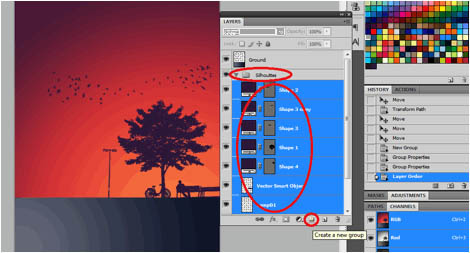
10、現(xiàn)在,右擊這個(gè)組并在彈出的菜單中選擇復(fù)制組,然后,在復(fù)制出的組上選擇合并組,這樣我們就把所有的剪影都合并在一張圖層上了。我們?cè)賹⒃瓉淼哪莻€(gè)組隱藏并且重命名為“BackupSilhouette”(剪影備份)——我們?nèi)匀槐A暨@個(gè)組,萬一你想改變一下它們的相對(duì)位置呢!
將合并出來餓的圖層再備份一次,然后給它們重新命名下。你最后得到的應(yīng)該如圖所示。
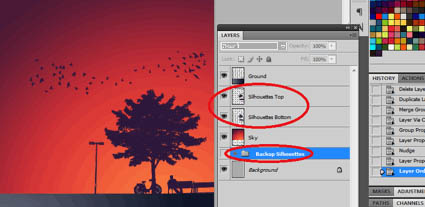
11、選擇一個(gè)圖層,在右鍵菜單中選擇豎直翻轉(zhuǎn)。